One UI Tizen




Muokkaa näyttökokemuksesi juuri omaksi näköiseksesi
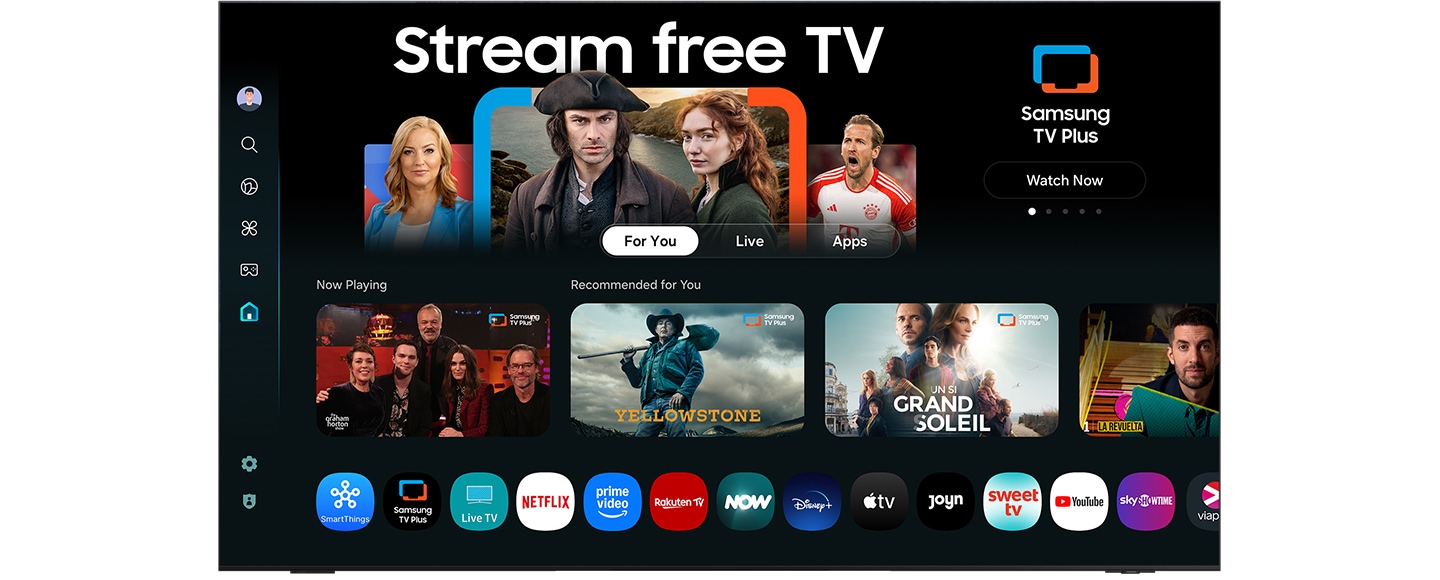

One UI Tizen
One UI Tizen1 tarjoaa henkilökohtaisen näyttökokemuksen. Samsung Tizen OS tuo käyttöösi kaikki Samsungin uusimmat innovaatiot. Kokemuksesi on turvattu Samsung Knox Security -tietoturvan7 avulla kaikilla SmartThings-laitteilla. Lisäksi One UI Tizen tukee Tizen OS -päivityksiä jopa 7 vuoden ajan2.
Nauti jopa 7 vuoden ajan uusista TV-kokemuksista ilman lisäkustannuksia
One UI Tizen


Parasta TV-viihdettä
Loputtomasti sisältöä
Nauti loputtomasta viihdevirrasta suoraan Samsung-älytelevisiollasi. Uppoudu elokuviin, sarjoihin ja muuhun viihteeseen yli 200+ kanavan kautta – täysin ilman lisäkustannuksia – mukaan lukien Samsung TV Plus3. Pelaa suosikkipelejäsi laajasta suoratoistosovellusten valikoimasta. Esittele upeita taideteoksia televisiostasi. Valitse Art Storen yli 3 000 mestariteoksen joukosta, jotka ovat peräisin johtavilta museoilta ja taiteilijoilta4.
Loputonta viihdettä


Samsung TV Plus


Art Store


Välitön pääsy suosituimpiin suoratoistopalveluihin
Samsung-älytelevisioissa on valmiiksi mukana suosituimmat suoratoistosovellukset,5 kuten Netflix ja YouTube Kytke vain uusi televisiosi päälle ja sukella suoraan suosikkisisältöösi.


Tee se SmartThingsillä!


SmartThings
Optimoi kodin laitteet älykkääseen elämäntapaan, joka on mukautettu juuri sinun tarpeisiisi. Samsung Smart TV:n sisäänrakennetun IoT-hubin avulla voit yhdistää kaikki SmartThings6 -yhteensopivat laitteesi ja nauttia kustomoidusta älykodista, joka helpottaa jokapäiväistä elämääsi.


Your privacy. Protected.
Samsung Knox Security
Yksityisyytesi on suojattu Samsung-televisioissa. Arkaluontoiset tiedot, kuten salasanat, suojataan, yhdistettyjä IoT-laitteita valvotaan ja haitalliset sovellukset ja verkkosivustot estetään automaattisesti. Lisäksi Samsungin tietoturvatiimi huolehtii televisiosi turvallisuudesta jatkuvien päivitysten avulla.7


UKK: Kaikki One UI Tizen -käyttöjärjestelmästä
-
Mikä on Tizen OS?'Tizen on Linux-pohjainen käyttöjärjestelmä (OS), joka toimii kaikissa Samsungin älytelevisioissa. Avoimen lähdekoodin alustana Tizen OS mahdollistaa sovellusten kehittämisen, jotka on optimoitu paitsi älytelevisioille myös muille yhdistetyille laitteille, kuten älypuhelimille ja kodinkoneille.
Samsung-älytelevisiot Tizen OS -käyttöjärjestelmällä tarjoavat Samsungin uusimmat innovatiiviset ominaisuudet. Nämä televisiot tarjoavat paljon enemmän kuin vain mahdollisuuden ohjelmien katseluun – niiden sisäänrakennetut ominaisuudet kattavat kaiken suoratoistosta ja pelaamisesta sisällön jakamiseen ja moniin muihin elämyksiin. Voit myös muodostaa yhteyden SmartThingsiin, jotta voit parantaa älykotisi toimivuutta, rikastuttaa elämäntyyliäsi ja nauttia mukavuudesta aivan uudella tasolla. Kokemuksesi on myös suojattu Samsung Knoxin Security -tietoturvan avulla SmartThings-laitteissa. -
'Miten voin tarkistaa Samsung-televisioni Tizen-käyttöjärjestelmäversion ja päivittää sen?'Samsung tarjoaa nyt Tizen-käyttöjärjestelmäpäivityksiä televisioilleen jopa 7 vuotta tuotteen julkaisuvuodesta ilman lisäkustannuksia.
Samsung-television nykyisen käyttöjärjestelmäversion tarkistamiseen ja sen päivittämiseen uusimpaan saatavilla olevaan versioon on useita eri tapoja..
Voit asettaa televisiosi päivittämään itse automaattisesti aina, kun uusi Tizen-käyttöjärjestelmäversio on saatavilla. Jos haluat päivittää sen manuaalisesti, voit tehdä sen kahdella tavalla – joko internetin kautta tai USB-muistia käyttäen.
Lisätietoja kummastakin menetelmästä löydät alta.
<Ota automaattiset päivitykset käyttöön>
1. Siirry kohtaan Asetukset, valitse Kaikki asetukset ja sen jälkeen Tuki.
2. Valitse Ohjelmistopäivitys.
3. Valitse Automaattinen päivitys -vaihtoehto ottaaksesi sen käyttöön. Valitsemalla sen uudelleen poistat asetuksen käytöstä.
<Lataa päivitykset internetistä>
1. Siirry asetuksiin ja valitse Kaikki asetukset ja valitse sitten Tuki.
2. Valitse Ohjelmistopäivitys ja sen jälkeen Päivitä nyt.
3. Uudet päivitykset ladataan ja asennetaan. Päivitykset kestävät yleensä muutaman minuutin. Varmista, ettet sammuta televisiota ennen kuin päivitys on valmis. Kun päivitys on valmis, televisiosi käynnistyy automaattisesti uudelleen. Jos päivityksiä ei ole saatavilla, valitse OK poistuaksesi.
<Päivitä USB:n avulla>
1. Käy Samsung Download Center -sivustolla ja lataa päivitys omalle televisiomallillesi.
2. Pura ladattu tiedosto ja kopioi tai siirrä kaikki tiedostot USB-muistille.
3. Liitä USB-muisti television USB-porttiin.
4. Siirry kohtaan Asetukset, valitse Kaikki asetukset ja sen jälkeen Tuki.
5. Valitse Ohjelmistopäivitys, sitten Päivitä nyt ja lopuksi Kyllä, jos televisio pyytää vahvistusta. -
Mitkä tuotteet kuuluvat One UI Tizen -päivityksen piiriin, ja kuinka pitkään päivityksiä tuetaan?Samsung-television ostajat saavat One UI Tizen -päivityksiä jopa 7 vuoden ajan tuotteen julkaisuvuodesta alkaen – ilman lisäkustannuksia. Tämä koskee vuoden 2023 ja sitä uudempia televisiomalleja, ja päivitykset sisältävät sekä uusia ominaisuuksia että parannuksia jo olemassa oleviin toimintoihin. Saatavuus voi vaihdella mallin ja alueen mukaan.
-
Mitä 7-vuoden One UI Tizen -päivitys sisältää?Jopa 7 vuoden OS-päivityksen ansiosta saat Samsung-televisiosi käyttöjärjestelmän uusimman version ilman lisäkustannuksia – mukana uusia ominaisuuksia ja parannuksia käyttöliittymään, sovelluksiin, tekoälyyn, tietoturvaan ja muuhun – kätevästi verkkopäivitysten kautta. Päivitysten mukana tulevat ominaisuudet voivat vaihdella mallin, alueen, tuotteen julkaisuvuoden ja muiden tekijöiden mukaan.
-
Mitä hyötyä on käyttöjärjestelmän päivittämisestä?Päivitykset tuovat uusia ominaisuuksia ja parantavat Samsung-televisiosi jo olemassa olevia toimintoja, tehden sen käytöstä entistä helpompaa ja miellyttävämpää.
-
Mitkä mallit tukevat 7 vuoden käyttöjärjestelmäpäivityksiä?Laitteiston teknisten ominaisuuksien vuoksi 7 vuoden OS-päivitykset koskevat vain vuoden 2023 jälkeen julkaistuja Samsung-televisioita. Tämän mukaisesti tuki voi vaihdella mallin, alueen, tuotteen julkaisuvuoden ja muiden tekijöiden mukaan.
-
Jos ostan vuoden 2024 AI-television, jossa on 7 vuoden käyttöjärjestelmäpäivitystuki, mihin asti televisiossani on samat ominaisuudet kuin uusimmassa Samsung-televisiossa?Jos ostat 2024 AI -television, tuki kestää jopa 7 vuotta vuodesta 2024 alkaen. Tämä tarkoittaa, että päivityksiä tarjotaan vuoteen 2030 saakka. Tänä aikana voit nauttia uusimman käyttöjärjestelmän tarjoamista ominaisuuksista täysimääräisesti. Joidenkin ominaisuuksien tai toimintojen saatavuus voi kuitenkin olla rajoitettua tietyissä malleissa laitteistorajoitusten vuoksi.
-
Miten voin asentaa sovelluksia One UI Tizen -käyttöliittymällä varustettuihin Samsung-televisioihin?'Sovellusten lataaminen ja asentaminen Samsung-televisioosi onnistuu helposti muutamalla helpolla vaiheella.
1. Paina Koti-painiketta kaukosäätimessäsi.
2. Siirry vasemmalla olevaan "Haku"-kuvakkeeseen ja valitse se.
3. Kirjoita sen sovelluksen nimi, jonka haluat ladata, ja valitse se hakutuloksista.
4. Valitse Asenna aloittaaksesi asennusprosessin.
5. Asennuksen jälkeen valitse oikealta Lisää aloitusnäyttöön, jotta sovellus näkyy aloitusnäytöllä. Paina sen jälkeen uudelleen Koti-painiketta, etsi sovellus kohdasta Ladatut sovellukset ja avaa valitsemalla se. -
Miten katson YouTubea Samsung-älytelevisioista?YouTube-sovellus löytyy kaikista Samsung-älytelevisioista, jotka tukevat YouTubea.
1. Yhdistä älytelevisio kotiverkkoosi.
2. Avaa YouTube-sovellus aloitusnäytöltäsi tai paina [YouTube] -painiketta kaukosäätimestäsi.
(Huomioi: [YouTube]-painikkeen saatavuus voi vaihdella maittain.)
3. Kirjaudu sisään YouTube-tilillesi.
4. Siirry YouTubeen ja valitse videot, jotka haluat katsella. -
Miten katson Netflixiä Samsung-älytelevisiosta?Netflix-sovellus löytyy Samsung-älytelevisioista, jotka tukevat Netflixiä.
1. Yhdistä älytelevisio kotiverkkoosi.
2. Avaa Netflix-sovellus aloitusnäytöltäsi tai paina kaukosäätimen [NETFLIX]-painiketta.
(Huomio: [NETFLIX]-painikkeen saatavuus voi vaihdella maittain.)
3. Kirjaudu sisään Netflix-tilillesi.
4. Etsi ja valitse elokuvat tai ohjelmat, joita haluat katsella Netflixistä. -
Miten katson Disney+:aa Samsung Smart TV:ssä?Disney+-sovellus löytyy Samsung-älytelevisiosta, joka tukee Disney+:aa.
1. Yhdistä älytelevisio kotiverkkoosi.
2. Avaa Disney+ -sovellus aloitusnäytöltäsi.
3. Kirjaudu sisään Disney+ -tilillesi.
4. Siirry Disney+:ssa haluamiisi elokuviin tai sarjoihin ja valitse ne katsottavaksi. -
Miten käytän näytön jakoa sovelluksiin, kuten Netflixiin tai YouTubeen?Jotkin sovellukset, kuten Netflix ja YouTube, sisältävät sisäänrakennetun näytönpeilaustoiminnon, jonka avulla on helppo jakaa katsomasi sisältö mobiililaitteesi ja television välillä.8
1. Yhdistä mobiililaitteesi ja televisiosi samaan Wi-Fi-verkkoon.
2. Varmista, että sekä mobiililaitteessasi että televisiossasi on sovellus, jota haluat käyttää näytönpeilaukseen.
3. Kirjaudu sisään tai luo tili. Kirjaudu sisään samalla tilillä sekä mobiililaitteessa että televisiossa.
4. Avaa sisältö, jota haluat katsoa, mobiililaitteellasi.
5. Napauta cast-kuvaketta
. (Huomio: Cast-kuvakkeen sijainti voi vaihdella käyttämäsi sovelluksen ja puhelimesi näytön asennon mukaan.)
6. Valitse televisiosi, jotta voit katsoa sisältöä sen kautta..
Lue lisää Samsung-älytelevisiosta
Löydä kiinnostavaa sisältöä, sovelluksia ja brändejä
Samsung tekee yhteistyötä kumppaneiden kanssa tarjotakseen kuluttajille mainoksia ja suosituksia, jotka auttavat heitä löytämään ja tutkimaan sisältöä, sovelluksia ja tuotemerkkejä laitteissa, joissa on Smart Hub -käyttöliittymä, mukaan lukien Samsung-älytelevisiot. Nämä mainokset voivat näkyä tietyissä laitteen osissa, esimerkiksi vuorovaikutteisten ruutujen mainoksina (joissa ei tapahdu jatkotoimia, ellei käyttäjä reagoi niihin), bannerimuodossa tai (saatavuuden mukaan) tietyissä sovelluksissa, kuten Samsung TV Plus -palvelussa. Käyttäjä voi milloin tahansa kieltäytyä kiinnostukseen perustuvasta mainonnasta Privacy Choices -sovelluksen tai laitteen asetusten kautta, mutta yleisiä mainoksia voidaan silti näyttää. Mainosten saatavuus, formaatti ja kampanjat voivat vaihdella alueen, mallin ja mallivuoden mukaan. Lisätietoja saat vierailemalla sivustolla: https://smarthub.termsnprivacy.com.


* Kuvat on simuloitu havainnollistamistarkoituksiin. Käyttöliittymää tai sen ulkoasua ja suunnittelua koskevia yksityiskohtia voidaan muuttaa ilman ennakkoilmoitusta. Käyttöliittymä voi vaihdella alueittain.
* Yksityiskohtaiset tekniset tiedot voivat vaihdella mallin mukaan, joten tarkemmat tiedot löydät tuotteen esittelysivulta.
- One UI Tizen: Sisältö ja palvelut voivat vaihdella alueittain ja ne voivat muuttua ilman erillistä ilmoitusta. Smart Hubin käyttöehdot ja tietosuojaselosteet on hyväksyttävä ennen käyttöä. Jotkin sisällöt ja palvelut vaativat rekisteröitymisen ja tilauksen. Vaatii Samsung-tilin.
- Tizen OS -päivitykset ovat saatavilla vuoden 2023 jälkeen julkaistuihin tuotteisiin, ja niitä tuetaan jopa 7 vuoden ajan tuotteen julkaisuvuodesta alkaen. Huomioithan, että päivitys ei kata laitteiston suorituskykyä, ominaisuuksia tai kestävyyttä. Päivitysten mukana tulevat ominaisuudet voivat vaihdella mallin, alueen, tuotteen julkaisuvuoden ja muiden tekijöiden mukaan.
- Samsung TV Plus: Kanavat voivat vaihdella maittain ja niitä voidaan muuttaa ilman ennakkoilmoitusta. Tuetut Samsung-laitteet voivat vaihdella maittain. Vaatii Samsung-tilin. Käyttöliittymä voi muuttua ilman ennakkoilmoitusta. Samsung TV Plus voi näyttää mainoksia. Saatavilla kaikissa vuonna 2016 tai sen jälkeen julkaistuissa Samsung-älytelevisioissa – ilman lisäkustannuksia.
- Kaikkien Art Store -taideteosten käyttö edellyttää maksullista tilausta.
- Sisällöt ja palvelut voivat vaihdella alueittain ja muuttua ilman erillistä ilmoitusta. Smart Hubin käyttöehdot ja tietosuojaselosteet on hyväksyttävä ennen käyttöä. Jotkin sisällöt ja palvelut vaativat rekisteröitymisen ja tilauksen. Vaatii Samsung-tilin.
- SmartThings: Saatavilla olevat teknologiat, toiminnot ja ominaisuudet voivat vaihdella maittain, palveluntarjoajan, verkko-olosuhteiden tai tuotteen mukaan, ja ne voivat muuttua ilman erillistä ilmoitusta. Edellyttää Wi-Fi-, Bluetooth- tai muuta langatonta verkkoyhteyttä ja kirjautumista Samsung-tilille. Liitetyt laitteet myydään erikseen. Käyttöliittymä voi muuttua ilman ennakkoilmoitusta.
- Samsung Knox Security -tietoturva: Samsung Knox Security -tietoturva on käytössä Tizen®-käyttöjärjestelmällä toimivissa Samsung-televisioissa vuodesta 2015 alkaen. Viimeisin ohjelmistopäivitys vaaditaan.
- Vaatii kirjautumisen Samsung-tilille.
